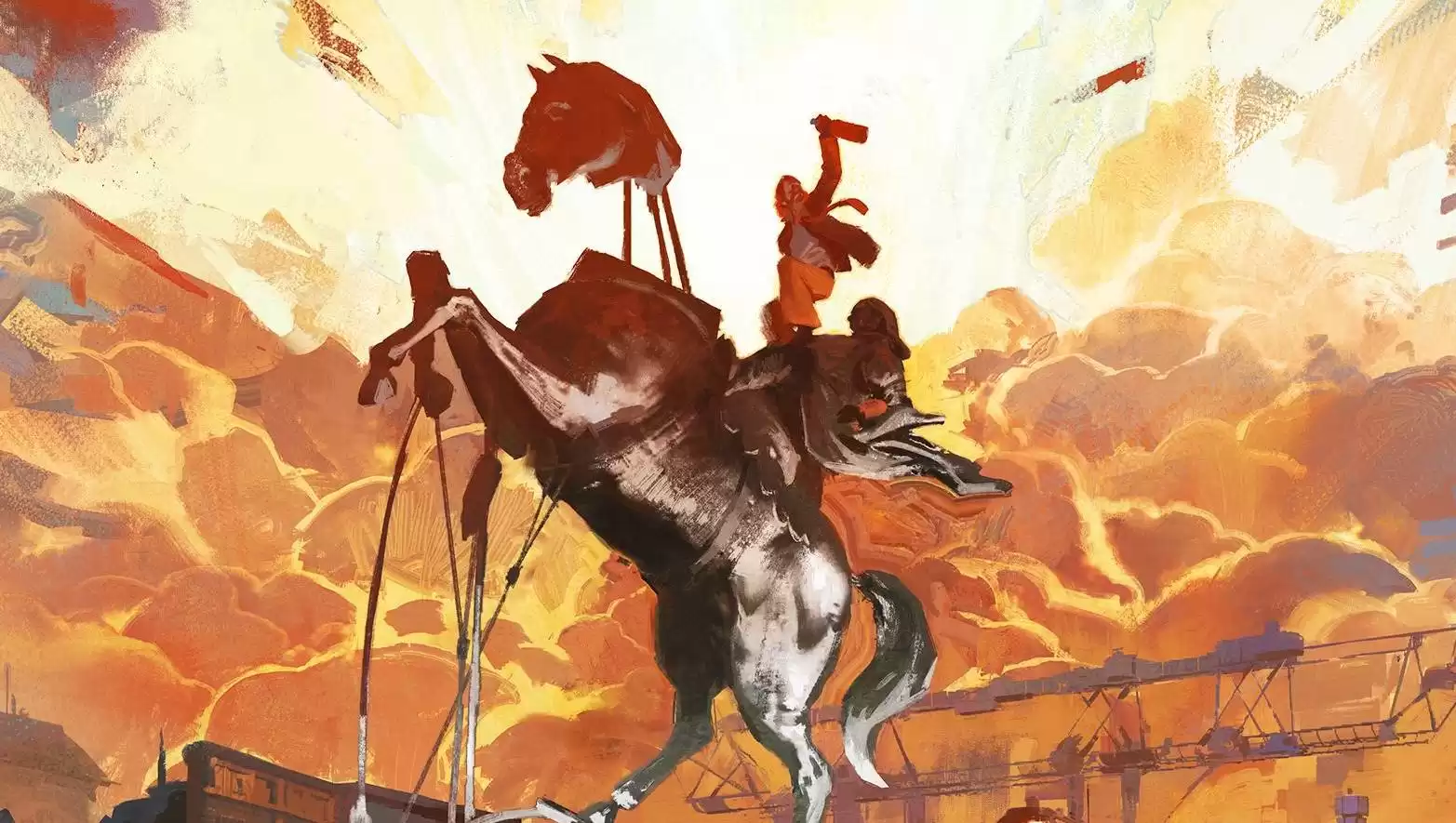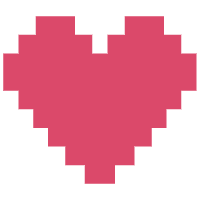首先打开blender 2.79,把刚才做好并导出的mod3文件导入,导入后记得先把右上角模型的那个鼠标图标点一下,变灰就是设为不可选中状态,防止之后误选中。
之后我们在左侧栏中调出CTC Tools,点击Create CTC File创建文件头Header。

先找到骨骼链,然后按住shift,从链首至链尾依次选中。选中完毕后,点击Chain from Selection就可以创建物理链了。现在的物理链位置是乱的,需要多次点击Realign Chains with Target将物理节点全部归位到骨骼上。(也可以不归位,不影响最终实际表现,但是做的时候看起来会很乱)

当看到所有选中骨骼的中心都多了三个圆环构成的球形之后,就说明归位完毕,接下来就可以调整参数了。
从上到下依次点击这三个,就能够展开当前物理链的自定义属性了。然后按照我之前帖子的说明来,一个个改就行。

具体参数改多少,可以参考一下其他的ctc文件(在blender2.79中,ctc文件和mod3文件是一一对应的,导入ctc之前一定要导入它的mod3文件),最好是能够记一下笔记,这样就方便我们后面手动进行修改,比如:

当然,我自己基本只常用一个非常万能的组合:Dampening = 0.4, Elasticity = 0.05, Reduce Self Rate = 0.3。头发、外套,乃至裙子、披风,用这些参数,表现基本都不会太差。
此外,你也可以使用插件自带的预设,先在右上角点击该物理链,高亮选中后,再点击左侧栏的Apply Preset,之后侧栏最下方会多出一个Apply ctc preset to chains,里面有非常多的预设,我就不翻译了,可以选一个自己觉得合适的。

点一下想要用的预设,就应用成功了。右上角随便点个别的东西再点回Chain,自定义属性就刷新了。预设后面的括号是预设链的长度,如果你的链长度和它的不一样,记得手动修改一下。
这里还要补充一下、有些预设中,Level of Detail(lod)这个参数设定的不是-1而是其他正数比如40,这个意思大概是距离多远之外后物理效果不生效,一般不会追求这种程度的优化,直接写-1始终生效就没问题。
还有一些预设会修改Node的FixedEnd参数为1,实际效果可以参考这篇文章的第三节,如果发现不符合预期也可以进行调整。
按照前三步,把所有的物理链都设置完之后还没完,这样是不能直接导出的,必须给Chains指定它们的父级Header。

可以直接左键按住橙红色的那个坐标图标,拖到CtcHeader上,就快速归为子级了。
当然,你也可以用快捷键手动设置。先左键点击一个Chain,然后按住shift点击Header,之后把鼠标移动到3D视图界面(窗口中间),按ctrl+P,弹出窗口点选object,这样我们就并入了一个Chain。对所有的Chain都执行这样的操作,最后让所有的Chain都直接归到Header的子级,这样我们就完成了ctc文件的初步编写,可以导出了。
点左上角File-Export-MHW CTC(.ctc),然后保存,这样一个ctc文件就做完了,把ctc文件重命名放到你想放的地方就可以生效了。
按照这一篇文章做下来,我们的物理其实就已经完成80%了,可以直接进游戏测试了。
在跑测试的过程中,有时候可能会出现一些模型错位、朝向错误、穿模之类的问题,需要我们移植一下ccl文件,或者精细修改每个Node的参数才能解决。






 闽公网安备35010302000678号
闽公网安备35010302000678号